 Tutorial sistem
Tutorial sistem
 Siri Windows
Siri Windows
 Bagaimana untuk menukar nama akaun pengguna pada Lenovo Xiaoxin win10
Bagaimana untuk menukar nama akaun pengguna pada Lenovo Xiaoxin win10
Bagaimana untuk menukar nama akaun pengguna pada Lenovo Xiaoxin win10
Sistem Windows 10 telah menjadi salah satu sistem pengendalian yang paling banyak digunakan pada masa ini, dan kepraktisan dan keselamatan perisiannya adalah terkemuka dalam industri. Setelah akaun sistem berjaya didaftarkan, pengguna boleh mengalami banyak fungsi yang berbeza, yang sangat meningkatkan kemudahan penggunaan. Namun, masih ramai pengguna yang keliru tentang cara menukar nama akaun Win10. Mari kita lihat.
Cara menukar nama akaun Lenovo Xiaoxin win10:
Kaedah 1: Ubah suai di pusat pengurusan
1 Mula-mula, cari ikon "PC ini" pada desktop utama, dan kemudian gunakan butang tetikus kanan untuk mengklik pilihan "Urus";
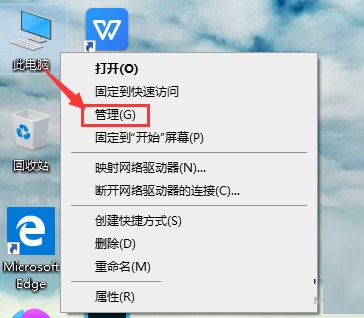
2. Dalam bar fungsi di bahagian kiri tetingkap yang dikembangkan, cari dan klik pilihan "Pengguna dan Kumpulan Tempatan". Kemudian, klik dua kali pada sub-item untuk memilih "Pengguna"; Akhir sekali, pilih akaun yang perlu diubah suai Untuk akaun yang dinamakan, klik butang "Ubah Suai Nama Akaun".
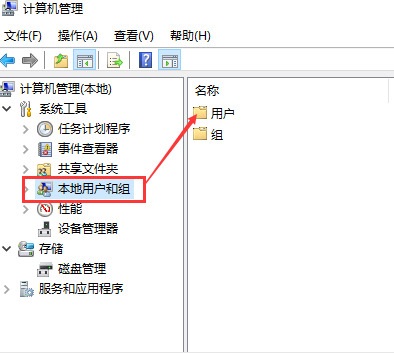
Kaedah 2: Gunakan kekunci pintasan "win+i" untuk membuka tetapan
1 Mula-mula, tekan kekunci pintasan "win+i" pada papan kekunci pada masa yang sama untuk membuka tetingkap tetapan, pilih dan klik "Akaun";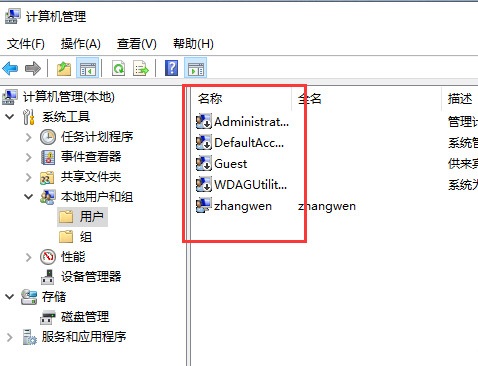
2. Selepas log masuk ke akaun Microsoft anda pada halaman maklumat akaun, anda boleh membuat perubahan pada maklumat akaun setempat 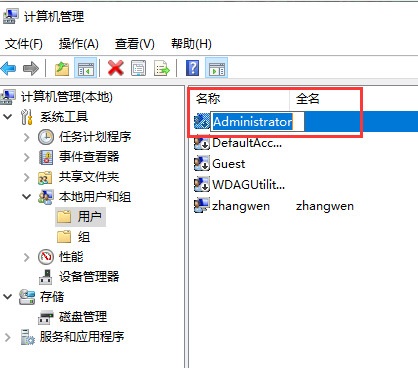
3. Klik butang "Seterusnya". "Log keluar dan lengkapkan" untuk melengkapkan pengubahsuaian.
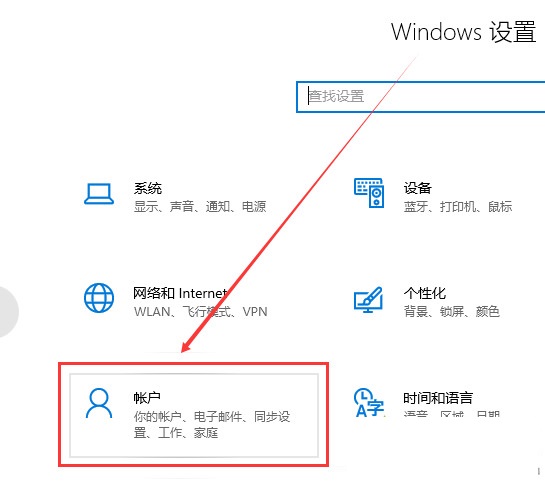
Atas ialah kandungan terperinci Bagaimana untuk menukar nama akaun pengguna pada Lenovo Xiaoxin win10. Untuk maklumat lanjut, sila ikut artikel berkaitan lain di laman web China PHP!

Alat AI Hot

Undresser.AI Undress
Apl berkuasa AI untuk mencipta foto bogel yang realistik

AI Clothes Remover
Alat AI dalam talian untuk mengeluarkan pakaian daripada foto.

Undress AI Tool
Gambar buka pakaian secara percuma

Clothoff.io
Penyingkiran pakaian AI

AI Hentai Generator
Menjana ai hentai secara percuma.

Artikel Panas

Alat panas

Notepad++7.3.1
Editor kod yang mudah digunakan dan percuma

SublimeText3 versi Cina
Versi Cina, sangat mudah digunakan

Hantar Studio 13.0.1
Persekitaran pembangunan bersepadu PHP yang berkuasa

Dreamweaver CS6
Alat pembangunan web visual

SublimeText3 versi Mac
Perisian penyuntingan kod peringkat Tuhan (SublimeText3)

Topik panas
 1377
1377
 52
52
 Penyelesaian kepada masalah bahawa sistem Win11 tidak dapat memasang pek bahasa Cina
Mar 09, 2024 am 09:48 AM
Penyelesaian kepada masalah bahawa sistem Win11 tidak dapat memasang pek bahasa Cina
Mar 09, 2024 am 09:48 AM
Penyelesaian kepada masalah sistem Win11 tidak dapat memasang pek bahasa Cina Dengan pelancaran sistem Windows 11, ramai pengguna mula menaik taraf sistem pengendalian mereka untuk mengalami fungsi dan antara muka baharu. Walau bagaimanapun, sesetengah pengguna mendapati bahawa mereka tidak dapat memasang pek bahasa Cina selepas menaik taraf, yang menyusahkan pengalaman mereka. Dalam artikel ini, kami akan membincangkan sebab mengapa sistem Win11 tidak dapat memasang pek bahasa Cina dan menyediakan beberapa penyelesaian untuk membantu pengguna menyelesaikan masalah ini. Analisis sebab Pertama, mari kita menganalisis ketidakupayaan sistem Win11 untuk
 Bagaimana untuk menetapkan prestasi CPU kepada penuh dalam Win11
Feb 19, 2024 pm 07:42 PM
Bagaimana untuk menetapkan prestasi CPU kepada penuh dalam Win11
Feb 19, 2024 pm 07:42 PM
Ramai pengguna mendapati bahawa komputer tidak berjalan dengan lancar apabila menggunakan sistem Win11 Mereka ingin meningkatkan prestasi CPU, tetapi mereka tidak tahu bagaimana untuk melakukannya. Berikut akan memperkenalkan secara terperinci cara menetapkan prestasi CPU ke tahap tertinggi dalam sistem Win11 untuk menjadikan komputer anda lebih cekap. Kaedah tetapan: 1. Klik kanan "PC ini" pada desktop dan pilih "Properties" dalam senarai pilihan. 2. Selepas memasuki antara muka baharu, klik "Tetapan Sistem Lanjutan" dalam "Pautan Berkaitan". 3. Dalam tetingkap yang terbuka, klik tab "Lanjutan" di bahagian atas, kemudian klik & di bahagian bawah "Prestasi"
 Penyelesaian untuk Win11 tidak dapat memasang pek bahasa Cina
Mar 09, 2024 am 09:15 AM
Penyelesaian untuk Win11 tidak dapat memasang pek bahasa Cina
Mar 09, 2024 am 09:15 AM
Win11 ialah sistem pengendalian terkini yang dilancarkan oleh Microsoft Berbanding dengan versi sebelumnya, Win11 telah meningkatkan reka bentuk antara muka dan pengalaman pengguna. Walau bagaimanapun, sesetengah pengguna melaporkan bahawa mereka menghadapi masalah tidak dapat memasang pek bahasa Cina selepas memasang Win11, yang menyebabkan masalah untuk mereka menggunakan bahasa Cina dalam sistem. Artikel ini akan memberikan beberapa penyelesaian kepada masalah yang Win11 tidak dapat memasang pek bahasa Cina untuk membantu pengguna menggunakan bahasa Cina dengan lancar. Pertama, kita perlu memahami mengapa pek bahasa Cina tidak boleh dipasang. Secara umumnya, Win11
 Strategi untuk menyelesaikan ketidakupayaan Win11 untuk memasang pek bahasa Cina
Mar 08, 2024 am 11:51 AM
Strategi untuk menyelesaikan ketidakupayaan Win11 untuk memasang pek bahasa Cina
Mar 08, 2024 am 11:51 AM
Strategi untuk menangani ketidakupayaan Win11 untuk memasang pek bahasa Cina Dengan pelancaran Windows 11, ramai pengguna tidak sabar untuk menaik taraf kepada sistem pengendalian baharu ini. Walau bagaimanapun, sesetengah pengguna mengalami kesukaran semasa cuba memasang pek bahasa Cina, menyebabkan mereka tidak dapat menggunakan antara muka bahasa Cina dengan betul. Dalam artikel ini, kami akan membincangkan masalah bahawa Win11 tidak dapat memasang pek bahasa Cina dan mencadangkan beberapa langkah balas. Mula-mula, mari kita terokai sebab terdapat masalah memasang pek bahasa Cina pada Win11. Ini mungkin disebabkan oleh sistem
 Pusat pembelajaran dan hiburan serba boleh - pengalaman praktikal Lenovo Xiaoxin Pad Pro 12.7 Comfort Edition baharu
Aug 05, 2024 pm 04:28 PM
Pusat pembelajaran dan hiburan serba boleh - pengalaman praktikal Lenovo Xiaoxin Pad Pro 12.7 Comfort Edition baharu
Aug 05, 2024 pm 04:28 PM
Terima kasih kepada netizen Nobilta kerana menghantar petunjuk! Hari ini, dengan perkembangan pesat perkakasan pintar, apabila kita berfikir tentang mengutamakan produktiviti, buku nota mesti menjadi topik yang tidak boleh dielakkan. Walau bagaimanapun, apabila prestasi seni bina Arm menjadi semakin hebat, tablet antara telefon mudah alih dan komputer riba secara beransur-ansur menjadi salah satu pilihan produktiviti untuk lebih ramai orang. Sebagai sebuah gergasi lama, Lenovo sudah pasti menempati kedudukan dominan dalam bidang PC Bolehkah tablet Lenovo yang baru dilancarkan Xiaoxin PadPro 2025 memikul "kemuliaan abang" dan menjadi bahagian penting dalam ekologi Lenovo dan berfungsi sebagai "pelajar. party"?", alat produktiviti untuk "menewaskan pekerja"? Mari kita rasainya bersama. Membuka Kotak & Penampilan: Kali ini saya menerima Lenovo Xiaoxin PadPro 12.7 (generasi kedua) Edisi Keselesaan +
 Lenovo Xiaoxin Panda Pro Panda Printer Pro mula dijual pada 6 Mei: percetakan laser hitam dan putih, sumber pembelajaran terbina dalam, 999 yuan
May 01, 2024 am 08:46 AM
Lenovo Xiaoxin Panda Pro Panda Printer Pro mula dijual pada 6 Mei: percetakan laser hitam dan putih, sumber pembelajaran terbina dalam, 999 yuan
May 01, 2024 am 08:46 AM
Menurut berita dari laman web ini pada 30 April, Lenovo Xiaoxin PandaPro Panda Printer Pro kini boleh didapati di JD.com Pencetak ini akan mula dijual pada 6 Mei. Ia menyokong percetakan laser hitam dan putih, mempunyai badan dua warna pilihan. dan mempunyai sumber pembelajaran terbina dalam Harga permulaan ialah 999. Yuan. Lenovo Xiaoxin Panda Printer Pro berukuran 350x275x141mm dan tersedia dalam dua pilihan warna: Xiling White dan Qingcheng Grey. Pencetak ini menyokong Wi-Fi dwi-jalur 2.4GHz/5GHz, berwayar USB dan kaedah sambungan lain Ia boleh mencetak dengan satu klik selepas dikonfigurasikan dengan rangkaian, dan juga boleh mencapai pencetakan satu sentuhan NFC. Xiaoxin Panda Printer Pro menyokong pencetakan laser hitam dan putih dan boleh mencetak 22 muka surat seminit. Selain fungsi pencetakan, model ini juga menyokong fungsi penyalinan dan pengimbasan, dengan resolusi pengimbasan warna 4800d.
 Pemanasan prestasi tablet Xiaoxin Pad Pro 12.7 Lenovo yang baharu: Dimensity 8300 + UFS 4.0, dikeluarkan pada penghujung bulan
Jul 20, 2024 am 12:46 AM
Pemanasan prestasi tablet Xiaoxin Pad Pro 12.7 Lenovo yang baharu: Dimensity 8300 + UFS 4.0, dikeluarkan pada penghujung bulan
Jul 20, 2024 am 12:46 AM
Menurut berita dari laman web ini pada 19 Julai, Lenovo hari ini mengumumkan konfigurasi prestasi tablet Xiaoxin PadPro 12.7 baharu. Tablet ini akan dilengkapi dengan pemproses Dimensity 8300, memori LPDDR5x dan storan sehingga UFS4.0 (konfigurasi model 256GB) dan akan dikeluarkan pada penghujung bulan. Menurut laporan, Xiaoxin PadPro 12.7 baharu boleh mencapai bingkai purata 59.1fps dalam ujian larian "Large Open World RPG Game" dengan kualiti imej yang sangat tinggi dihidupkan dan kabur gerakan dimatikan. Selain itu, tablet ini juga mempunyai bateri berkapasiti besar 10200mAh terbina dalam dan menyokong pengecasan kilat super 45W Ia didakwa boleh digunakan di luar kotak selama 79.6 hari. Laman web ini sebelum ini melaporkan bahawa tablet Xiaoxin PadPro 12.7 baharu telah diumumkan secara rasmi untuk dilengkapi dengan 12.7 inci 2.
 Bagaimana untuk menggunakan kekunci pintasan untuk mengambil tangkapan skrin dalam Win8?
Mar 28, 2024 am 08:33 AM
Bagaimana untuk menggunakan kekunci pintasan untuk mengambil tangkapan skrin dalam Win8?
Mar 28, 2024 am 08:33 AM
Bagaimana untuk menggunakan kekunci pintasan untuk mengambil tangkapan skrin dalam Win8? Dalam penggunaan komputer harian kita, kita selalunya perlu mengambil tangkapan skrin kandungan pada skrin. Bagi pengguna sistem Windows 8, mengambil tangkapan skrin melalui kekunci pintasan adalah kaedah operasi yang mudah dan cekap. Dalam artikel ini, kami akan memperkenalkan beberapa kekunci pintasan yang biasa digunakan untuk mengambil tangkapan skrin dalam sistem Windows 8 untuk membantu anda mengambil tangkapan skrin dengan lebih cepat. Kaedah pertama ialah menggunakan kombinasi kekunci "Win key + PrintScreen key" untuk melaksanakan sepenuhnya



